В процесі гри DoTA 2 або CS: GO гравці часто не можуть підключитися до сервера через помилки, яка повідомляє про те, що додатки або антивірусне програмне забезпечення вашого ПК блокують програмні компоненти Steam. Перш ніж ми переступимо до вирішення помилки - «Не вдалося почати пошук гри, оскільки ваш комп'ютер блокує VAC», необхідно розібратися з термінами, які присутні в тексті помилки.

VAC (Valve Anti-Cheat) - це спеціальний модуль, який був розроблений компанією Valve для захисту ігрових серверів від призначених для користувача модифікацій до гри, які називають «чітамі». Він поширюється на кожен клієнт по особливих каналах серверів VAC. У такому підході є велика перевага, гравці більше не будуть завантажувати окремі програми і встановлювати. Модуль VAC скачується автоматично у фоновому режимі, так, що користувач навіть не помічає його активності. Це дуже комфортно, адміністраторам серверів більше не потрібно «моніторити» останні патчі з грою.
Зміст статті:
- Как работает VAC? 1 Як працює VAC?
- Отключаем брандмауэр для работы со Steam 2 Відключаємо брандмауер для роботи зі Steam
- Приложения, которые вызывают ошибки с VAC 3 Додатка, які викликають помилки з VAC
- Наиболее конфликтные программы для Steam 4 Найбільш конфліктні програми для Steam
Як працює VAC?
Для того, щоб зрозуміти, чому антічит блокується, потрібно дізнатися, що він робить і як працює. Якщо виявляються ознаки втручання, які нагадують діяльність читов, модуль поспішає повідомити це головним серверів VAC, які належать компанії Valve. За цією ж адресою йде інформація даних про акаунт, про вид втручання і т.д. У той момент, коли дані про порушення надходять на сервер VAC, в рядку аккаунта цього «порушника» на головній базі Steam формується позначка - «читер» і включається таймер (до 2 тижнів). Після закінчення цього часу позначка «читер» змінюється на «забанили» і згаданий аккаунт не може більше отримати доступ до сервера, який має захист VAC. 
Відключаємо брандмауер для роботи зі Steam
У тому випадку, якщо Стим вперше з'являється у вашій системі, при підключенні його до мережі можуть виникнути конфлікти з брандмауером «Не вдалося почати пошук гри, оскільки ваш комп'ютер блокує VAC». Після поновлення бібліотеки система може попросити внести її в довірений список. Деякі ігри з бібліотеки також можуть запросити подібну дію. Усунемо неполадки з клієнтом:
- Закрийте вікно з бібліотекою Steam.
- Запустіть брандмауер і відкрийте його налаштування, в списку знайдіть і видаліть такі екзешние файли: hlexe, steam.exe, hl.exe, steaminstall.exe, steamTmp.exe.
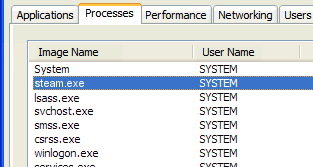
Виконувані файли, які потрібно видалити - Далі відкрийте знову Steam. При цьому ваш брандмауер запросить нові дозволи для цих файлів. Якщо цього не станеться (брандмауер буде мовчати), то параметри безпеки налаштовані дуже строго. Переходимо знову в його налаштування і регулюємо так, щоб він сам запропонував змінити дозвіл. Після запиту, погодьтеся для TCP і UDP портів.
- Закрийте всі програми, перезапустіть комп'ютер і спробуйте відкрити Стим.
Проблема при пошуку гри не зникла? Тоді виконайте наступні кроки:
- Закриваємо бібліотеку Steam.
- Вимкніть на час брандмауер.
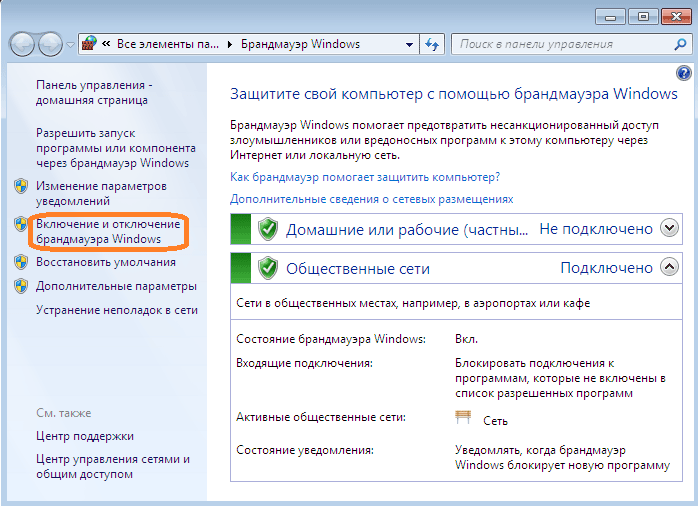
Пункт відключення брандмауера - Знову відкрийте клієнт Стим.
- Якщо клієнт запустився без помилок, можна запустити брандмауер.
- У тому випадку, якщо бібліотека ігор Steam буде працювати тільки при відключеному компоненті брандмауер, необхідно його налаштувати правильно. У цьому вам допоможе служба підтримки захисника системи. Але компанія Valve рекомендує відключати брандмауер на час гри.
Інструкція з появою помилки: Система VAC не змогла перевірити вашу ігрову сесію в CS: GO .
Додатки, які викликають помилки з VAC
Кожна програма, яка працює у фоновому режимі, може вплинути на роботу Steam або на конкретно взяту гру з бібліотеки. Розробники ігор рекомендують завжди вимикати всі непотрібні фонові програми і процеси, щоб нічого не змогло перешкодити або стати причиною конфлікту в роботі гри. Після того, як ви закриєте гру і Стим, ви можете знову запустити будь-який фоновий процес.
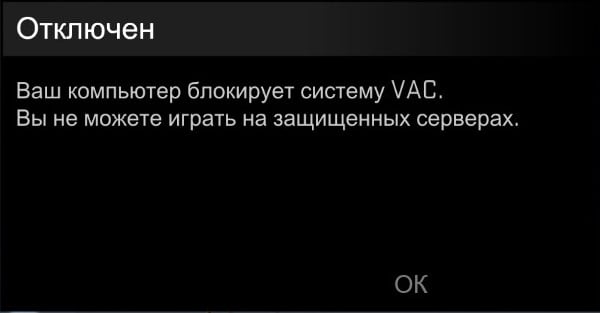
При запуску ОС Windows спільно, без відома користувача, запускаються також ще кілька додатків, які працюють у фоновому режимі всю сесію і навіть можуть взагалі себе не проявляти. Вони часто бувають причинами всіляких помилок в системі. Їх складно виявити, їх немає на панелі завдань, але їх процеси можна побачити, відкривши відповідну службу. Ці процеси займають певну кількість ресурсів системи, які необхідні для стабільної роботи запускається гри.
Найчастіше антивіруси є причиною помилки «не вдалося почати пошук гри, оскільки ваш комп'ютер блокує VAC» в іграх і додатку Steam. Особливо, якщо антивірус має жорсткі рамки доступу до системи стороннього програмного забезпечення. Щоб подібних неприємностей не виникало, перед запуском гри необхідно вносити її в список виключень. Проблема все ще не вичерпана - відключіть на час антивірус і спробуйте запустити Steam знову.
Найбільш конфліктні програми для Steam
- Norton / Symantec, NOD32, AVG5 - часто провокують збої в певних іграх, наприклад AVG необхідно повністю відключити, можливо навіть видалити з системи для стабільної роботи ігор.
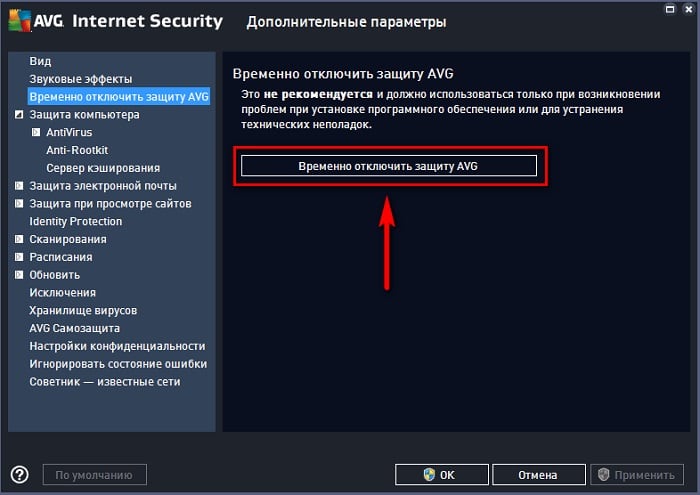
- VIGuard - при завантаженні часто виникають кілька різних помилок, для виправлення потрібно папку зі Стим додати у виключення.
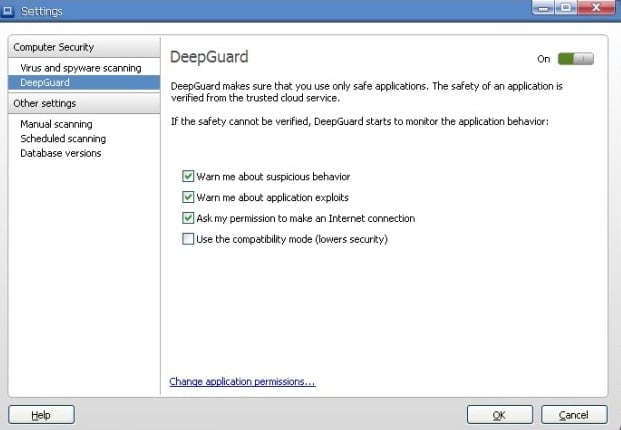
- F-Secure's - його функція глибокої захисту викликає помилку 51, яка також вирішується відключенням або видаленням антивіруса.
